快速有效管理系统音量
2018-08-05万立夫
万立夫
任务栏托盘显示音量百分比
通常我们在微软操作系统的系统托盘里面,会看到一个喇叭一样的图标,通过它就可以对音量进行大小的调整。但是往往要想知道当前音量的大小,还必须利用鼠标点击这个图标以后才能显示。那么有没有更加方便快捷的方法,直接在系统托盘里面显示出音量大小的百分比呢?
我们这里可以下载使用Vo l P I这款小工具(https://github.com/ raymelon/VolPI),运行以后它就会在系统托盘显示出当前系统的音量百分比大小(图1)。同样用户在这个图标上点击鼠标左键,就会弹出类似于Windows 7系统的音量大小调节滑板。而在这个图标上点击鼠标右键的话,就会看到很多关于音频设置方面的选项菜单。所以使用这款小工具以后,完全可以替代系统的音量大小图标进行操作。
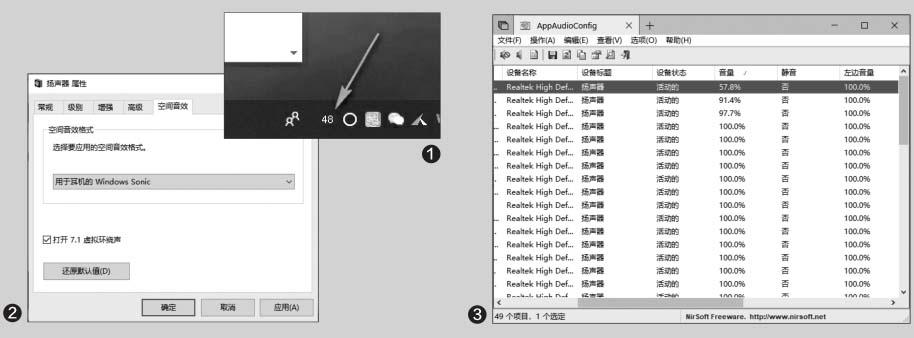
开启系统虚拟环绕音效功能
微软的Windows 10系统在更新到最新的版本后,发布了一项名为“Windows Sonic Sound”的功能。该功能可以模拟多种不同的环绕音频效果。不过这个功能在默认的状态下并没有开启,所以很多用户都不知道这个功能的存在。今天我们就来看看如何开启这个全新的虚拟环绕音效功能。
我们首先在系统托盘里面找到音量图标,在图标上点击鼠标右键后选择菜单中的“声音”命令。在弹出的对话框中选择“播放”标签,然后在列表中选择当前电脑正在使用的播放设备,比如我们这里选择的就是最常见的“扬声器”。接下来点击下方的“属性”按钮,在弹出的属性对话框里面就可以看到一个名为“空间音效”的标签。点击它以后在列表中选中“用于耳机的Windows Sonic”选项,接着会自动将下面的“打开 7.1 虚拟环绕声”也自动勾选上,最后点击“确定”按钮就能激活这个选项(图2)。
如何调节每个程序音量大小
通常在系统里面的每一个软件所使用的音量大小,都和系统自身的音量大小是同步的,这样如果开启不同的软件,软件所发出的声音就会相互干扰。为了避免自己在观看电影的时候被QQ等這些声音所干扰,那么如何能针对不同的软件程序进行音量大小的控制操作呢?
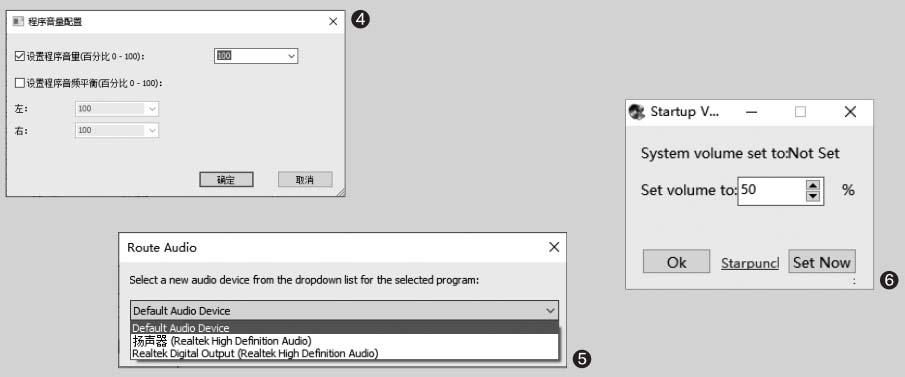
首先从网上下载“AppAudio Config”(https://www.nirsoft. net/utils/app_audio_config. html),该工具运行以后会自动读取系统里面所有的软件程序。然后将它们一一展示到工具的窗口列表里面,而且可以看到每个程序的播放设备名称、激活状态、音量大小、左右声道的音量大小等(图3)。当需要对一个软件程序进行音量大小的修改,首先在列表中选中它以后点击鼠标右键,在菜单里面点击“静音选择的项目”命令,就可以完成这个软件程序的静音设置。如果选择“设置程序音量”选项,然后在弹出的对话框中选中“设置程序音量”选项,在后面的列表中输入对应的音量百分比大小即可(图4)。如果用户要想对左右声道设置不同的音量大小,那么勾选上下面的“设置程序音频平衡”选项,然后对左右声道进行不同的设置就可以了。设置完成以后点击“保存选择的项目”命令,就可以对刚刚的设置进行保存操作。
不同程序设定不同输出设备
通常大家都是利用电脑的扬声器来播放音频信息的,但是偶尔也会利用耳机等其他设备来进行播放。但是无论用户选择哪一种方式,都是全局切换到某个设备上进行播放操作的。如果想要某一个程序指定在某个音频输出设备上播放的话,操作起来就会非常的麻烦。那么有没有更加简单实用的解决方法呢?
现在下载运行“A u d i o Router”(ht tps://github. com/audiorouterdev/audiorouter),当工具运行以后就会在列表中显示出当前所有运行的且可以发声的软件程序。在需要进行音频设备设定的软件下方点击倒三角按钮,在弹出的菜单中选择“Route”这项命令。然后在弹出窗口的列表中,就可以设置需要的音频设备(图5)。这样在同一台电脑系统中,不同的用户就可以执行不同的音频操作。比如一个人可以听音乐,另一个人则可以进行游戏。
开机自动保持在特定的音量
前文已经提到了,不同的程序或者网页中的音频大小是不一样的,而我们会根据需要对系统的音量进行调整。但是如果在调整以后没有将其调整回原来的位置,这样第二天启动系统的声音就可能非常巨大,可能就会造成一定的尴尬状况。那么如何才能保证电脑在开机的时候使用设定的音量大小呢?
下载运行“Star t Volume”(h t t p s : / / p a n . b a i d u . c o m / s/1mhOXVcs),接着在弹出的操作界面中设定开机音量的大小百分比,然后点击右下角的“Set Now”按钮进行确认,再点击OK按钮就可以对这个工具的窗口进行隐藏(图6)。由于这款工具只有在随机启动的状态下才能起作用,所以我们首先打开系统的资源管理器窗口。接下来在窗口输入“%programdata%\Microsoft\ Windows\Start Menu\Programs\ Startup”这行命令并回车,然后将工具的快捷方式复制粘贴到启动文件夹里面,就可以让它在系统运行的时候自动完成相关操作。
